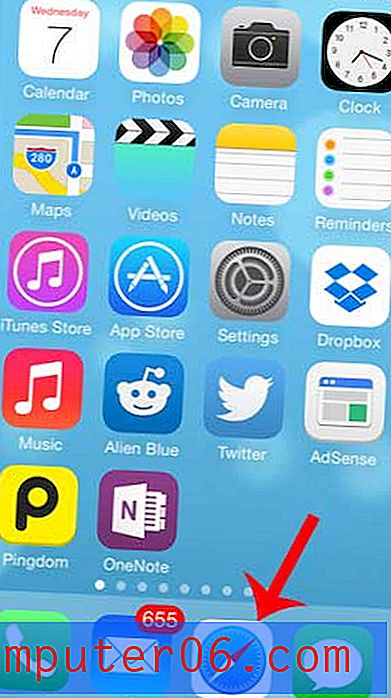So verbinden Sie Spotify mit Google Maps auf einem iPhone 11
In diesem Artikel erfahren Sie, wie Sie Ihre Spotify-Musik-App mit Google Maps auf Ihrem iPhone verbinden können, damit Sie mit Google Maps Musik und Podcasts von Spotify anhören können.
- Öffnen Sie Spotify.
- Berühren Sie das Zahnradsymbol oben rechts auf dem Bildschirm.
- Wählen Sie die Option Mit Apps verbinden .
- Tippen Sie unter Google Maps auf die Schaltfläche Verbinden .
- Tippen Sie auf die Schaltfläche Zustimmen, um zu bestätigen, dass Google Maps Zugriff auf einige Spotify-Informationen erhält.
- Sie können dann auswählen, ob Spotify zur Standard-Audio-App von Google Maps gemacht werden soll.
Ihr iPhone 11 bietet Ihnen die Möglichkeit, einige der gängigsten Apps, die Sie möglicherweise auf Ihrem Gerät haben, zu integrieren. Auf diese Weise können Sie die Funktionalität einiger dieser Apps verbessern. Eine solche Verbindung, die Sie herstellen können, umfasst Spotify und Google Maps.
Wenn Sie häufig Google Maps für Wegbeschreibungen verwenden und während der Verwendung Musik hören möchten, können Sie die Schritte in unserem Lernprogramm ausführen, um beide Apps so zu verbinden, dass sie gleichzeitig verwendet werden können.
So verbinden Sie Spotify und Google Maps in iOS 13
Die Schritte in diesem Handbuch wurden auf einem iPhone 11 in iOS 13.1.3 ausgeführt. In diesem Handbuch wird davon ausgegangen, dass Sie die Google Maps-App und die Spotify-App bereits auf Ihr iPhone heruntergeladen und installiert haben.
Schritt 1: Öffnen Sie die Spotify- App.

Schritt 2: Wählen Sie die Registerkarte Startseite und tippen Sie oben rechts auf dem Bildschirm auf das Zahnradsymbol.
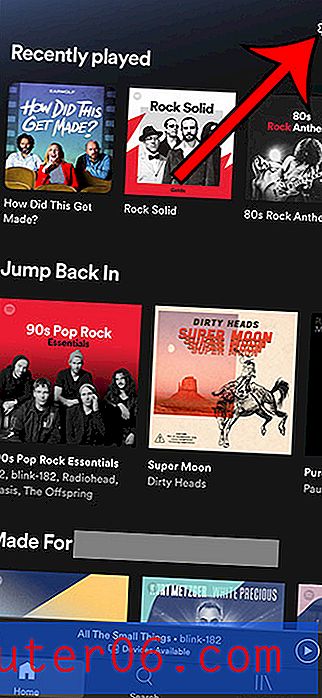
Schritt 3: Wählen Sie die Option Mit Apps verbinden .
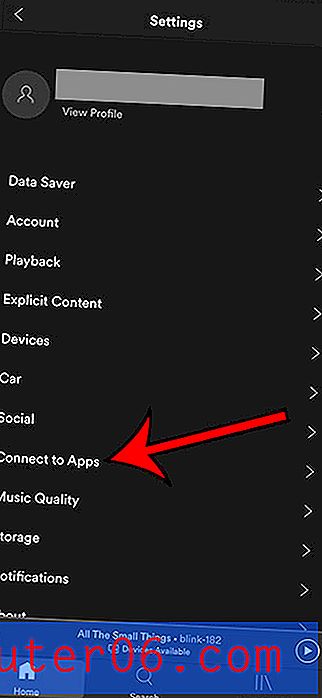
Schritt 4: Berühren Sie die Schaltfläche Verbinden unter Google Maps.
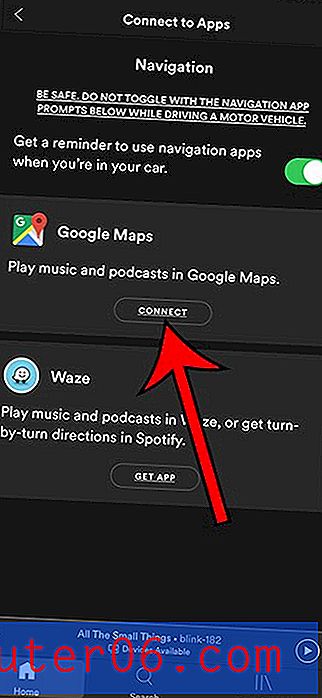
Schritt 5: Tippen Sie auf die Schaltfläche Zustimmen, um die Weitergabe von Informationen zwischen Spotify und Google Maps zu bestätigen.
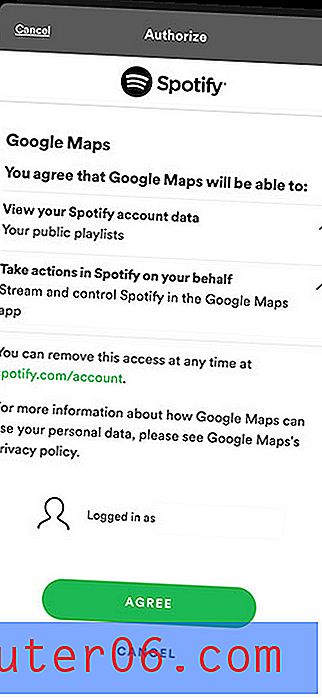
Sie können im nächsten Bildschirm auf die Schaltfläche Zulassen tippen, wenn Sie die Standard-Audio-App von Google Maps in Spotify ändern möchten.
Sind Sie es leid, in Safari eine Menge Tabs zu öffnen? Erfahren Sie, wie Sie diese Registerkarten nach einer bestimmten Zeit automatisch schließen, damit Sie sie nicht selbst ausführen müssen.